Una de las funciones más utilizadas de X o Twitter es la de búsqueda. Permite a los usuarios acceder a publicaciones a través de palabras clave específicas. Sin embargo, el enorme volumen de publicaciones de la aplicación dificulta la búsqueda de tweets antiguos. De ahí que surjan dudas sobre cómo buscar en X por fecha.
Twitter ofrece varias opciones para que los usuarios busquen publicaciones antiguas por fecha. Por ejemplo, puedes utilizar la función de búsqueda avanzada de la aplicación, la función de búsqueda tradicional y tu archivo. Por lo tanto, lee esta entrada de blog si buscas una forma detallada de acceder a tus publicaciones por fecha.

Índice
¿Puede buscar X por fecha?
Puedes buscar en X o Twitter publicaciones específicas en función de la fecha en que se compartieron. Se trata de una técnica útil para acotar fácilmente las búsquedas y encontrar publicaciones. La aplicación ofrece varios métodos útiles para ello.
Por ejemplo, los operadores de búsqueda de la aplicación son útiles para este fin. Permiten introducir el intervalo de tiempo preferido con las palabras clave durante la búsqueda. Esta estrategia funciona en las aplicaciones y el sitio web de la plataforma.
Además, la función de búsqueda avanzada de la plataforma ayuda a buscar publicaciones por fecha. Aunque esta función solo está disponible en la versión web de la plataforma, funciona en navegadores de escritorio y móviles.
Varias aplicaciones de terceros también te ayudan a navegar por las publicaciones de Twitter por fecha. Estas aplicaciones ofrecen funciones más avanzadas. Por ejemplo, puedes visualizar la actividad de los tweets o acceder a publicaciones que no están disponibles en la aplicación.

Las 4 razones por las que es importante buscar en Twitter o X por fecha
Twitter ha desempeñado un gran papel a la hora de facilitar la conversación y el debate entre millones de personas de todo el mundo. De ahí que a menudo sea necesario mirar al pasado para proyectarse en acontecimientos actuales o futuros.
Estas son las razones por las que a menudo es importante buscar X por fecha.
1. Seguimiento de eventos pasados
Si buscas y accedes a publicaciones antiguas en Twitter, podrás examinar acontecimientos pasados. Las publicaciones antiguas ofrecen una imagen en tiempo real de acontecimientos pasados y de los sentimientos que la gente compartió al respecto. Normalmente, la gente comparte actualizaciones y noticias en tiempo real en la aplicación.
Por lo tanto, puede acceder a los registros de estos acontecimientos y sucesos buscando dentro de periodos específicos. De este modo, puede hacerse una idea de cómo se desarrollaron los acontecimientos. El examen de los mensajes más antiguos también ofrece una comprensión contextual de las reacciones de la gente ante un acontecimiento concreto.
También puedes verificar la información consultando tuits de fechas concretas. Si te ciñes a un intervalo de tiempo concreto, podrás filtrar las publicaciones irrelevantes y encontrar información específica sobre estos eventos.
2. Verificación y comprobación de hechos
Buscar en Twitter por fecha es una forma estupenda de verificar y comprobar hechos pasados. Como ofrece acceso a las publicaciones originales, puedes buscar información precisa e inalterada. Además, también te permite hacerte una idea de los acontecimientos y de cómo reaccionó la gente ante ellos.
3. Para encontrar publicaciones específicas de interés
Cada día se comparten más de 500 millones de publicaciones en Twitter. Por lo tanto, buscar tweets por fecha te permite acceder a publicaciones específicas más fácilmente. Como esta función te permite limitar tu búsqueda a un periodo definido, puedes encontrar mejor el contenido relevante.
Al elegir una ventana específica, filtras las entradas irrelevantes y te centras sólo en las útiles. Buscar X por fecha también te permite encontrar publicaciones dentro de un contexto concreto. Por ejemplo, si buscas entradas sobre un evento, puedes encontrar entradas que hablen de ese evento en tiempo real.
Esta técnica también te ayuda a ahorrar tiempo a la hora de recuperar cualquier post de interés. En este caso, la función es útil si recuerdas cuándo compartió la publicación el autor. En lugar de desplazarte interminablemente por su cronología, puedes buscar por fecha.
4. Seguimiento de las tendencias a lo largo del tiempo
Buscar tweets por fecha es una estrategia útil si estás intentando comprender cómo evolucionan los temas, las tendencias y la opinión pública. Al examinar las publicaciones en distintos periodos de tiempo, puedes comprender mejor cómo se formaron y crecieron los temas a lo largo del tiempo.
También es posible que desee evaluar el sentimiento del público y ver cómo cambia su opinión. Además, las búsquedas de fechas ofrecen una excelente manera de realizar un seguimiento de las campañas de marketing y examinar el rendimiento de las actividades promocionales.
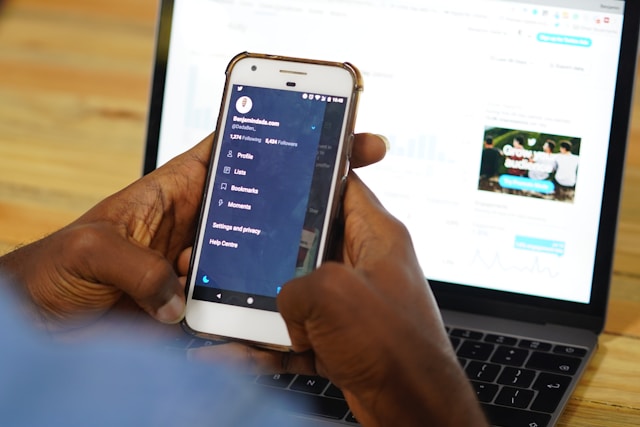
Cómo buscar tweets por fecha en la aplicación con los operadores de búsqueda de Twitter
La aplicación Twitter o X permite a los usuarios buscar publicaciones por fecha utilizando varios operadores de búsqueda. Estos operadores son simples comandos que se añaden a los parámetros de búsqueda. Extraen las publicaciones de los periodos que especifiques.
Estos operadores funcionan en las versiones Android e iOS de la aplicación X. También puedes utilizar estos operadores en la aplicación de escritorio y en el sitio web de la plataforma de redes sociales. A continuación se explica cómo buscar tweets por fecha en la aplicación con los operadores de búsqueda:
- Abre la aplicación de Twitter en tu dispositivo Android o iOS e inicia sesión en tu cuenta.
- Vaya a la página de búsqueda pulsando el icono de la lupa.
- Abra el cuadro de búsqueda e introduzca el operador Desde en este formato: desde: AAAA-MM-DD. Este operador extrae los mensajes posteriores a la fecha especificada.
- Introduzca el segundo operador Hasta en este formato: hasta: AAAA-MM-DD. En este caso, los resultados de la búsqueda sólo contendrán entradas anteriores a la fecha especificada.
- Introduzca las palabras clave que busca después del operador hasta y pulse el botón Intro.
Tus entradas preferidas determinan los resultados que obtendrás. Además, puedes utilizar el operador Desde para extraer entradas de un usuario concreto.
En este caso, utilice el operador con el siguiente formato: desde:nombredeusuario. Introduzca el operador From antes de introducir los operadores Since y Until en el cuadro de búsqueda.
Además, puede incluir varias palabras clave diferenciadas utilizando el operador Y o el operador O . Por ejemplo, si buscas entradas con dos palabras o frases, incluye AND entre ellas. Sin embargo, utiliza OR si buscas entradas con una de las palabras o frases.
He aquí un ejemplo:
de:TweetBorrar desde:2020-09-19 hasta:2024-09-29 borrar Y tweet
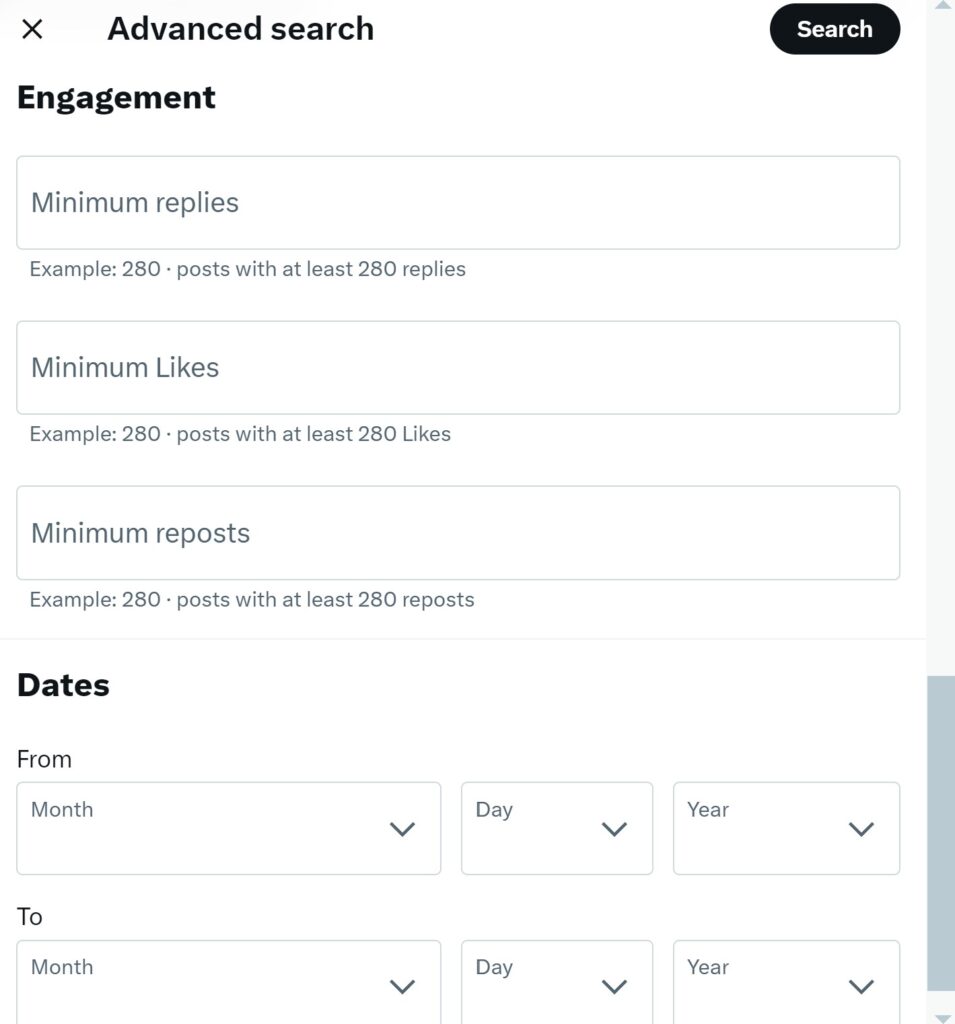
Cómo encontrar tuits por fecha con la función de búsqueda avanzada
La versión web de Twitter también ofrece una forma eficaz de examinar tus tweets por fecha. La función de búsqueda avanzada de la aplicación permite a los usuarios realizar algunas búsquedas muy específicas sin sudar la gota gorda.
Además de ayudarte a encontrar tweets por fecha, te permite adaptar tus búsquedas para que se ajusten a tus parámetros preferidos.
Por ejemplo, la función de búsqueda avanzada permite a los usuarios buscar publicaciones por palabras clave, cuentas, volumen de interacción y fecha. A continuación te explicamos cómo encontrar publicaciones por fecha con esta función:
- Abre un navegador web en tu ordenador o dispositivo móvil y visita el sitio web de Twitter o X.
- Acceda a su cuenta con sus datos de acceso.
- Haga clic en el cuadro de búsqueda de la esquina superior derecha de la pantalla y busque la palabra clave que desee.
- En la página de resultados de búsqueda que aparece, haga clic en el icono de los tres puntos situado junto al cuadro de búsqueda.
- Elija Búsqueda avanzada entre las tres opciones que aparecerán.
- Inmediatamente, aparecerá en su pantalla el cuadro de diálogo de búsqueda avanzada.
- En la sección Palabras , introduce la palabra clave que buscas. Puedes introducir la frase exacta y hashtags y elegir el idioma de interés.
- Desplácese hasta la sección Fechas y utilice los menús desplegables para seleccionar las fechas. Elija las fechas a partir de las cuales deben empezar los resultados y las fechas hasta las que deben terminar.
- Pulsa el botón negro Buscar en la parte superior del cuadro de diálogo.
El sitio web mostrará los resultados inmediatamente dentro del periodo especificado. Esta función de búsqueda avanzada permite a los usuarios buscar publicaciones de cuentas específicas y filtrar respuestas o tweets con enlaces. Puedes filtrar las publicaciones eligiendo el mínimo de "Me gusta", "Respuestas" y "Repeticiones".
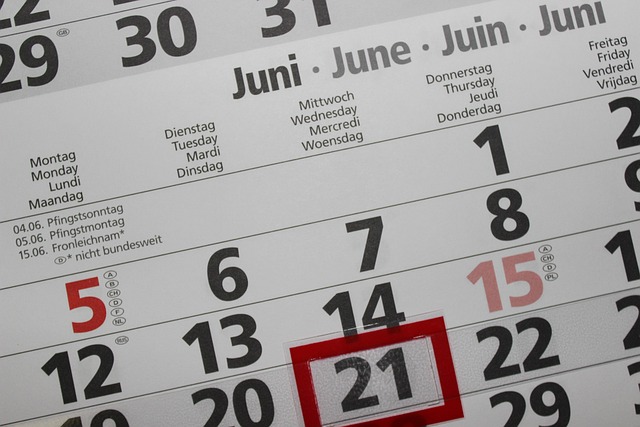
Busca tus publicaciones por fecha en tu archivo de Twitter
Revisar tu archivo de Twitter es una solución eficaz si estás buscando tus antiguos tweets. Este archivo es una carpeta sin conexión que contiene registros de toda tu actividad y contenido en la aplicación de redes sociales.
Contiene tus tweets, retweets, respuestas, mensajes directos e información de la cuenta. La aplicación te permite descargar este archivo X en una carpeta zip y revisar tu información. Aquí te explicamos cómo descargar tu archivo y cómo buscar en X por fecha:
- Abre la aplicación o el sitio web de Twitter e inicia sesión en tu cuenta.
- Desde la página de inicio, abra el menú lateral.
- Seleccione Configuración y Soporte.
- Elija Configuración y Privacidad entre las opciones disponibles.
- Elija su cuenta.
- Pulse la opción Descargar un archivo de sus datos.
- Introduzca su contraseña para confirmar la actividad.
- Dependiendo del tamaño, la aplicación recopilará tu información y te avisará cuando esté lista. Esto puede tardar unas horas o unos días.
- Cuando reciba la notificación de que su archivo está listo, vuelva a la página Su cuenta y seleccione Descargar archivo.
- Automáticamente, la aplicación guardará la carpeta zip sin conexión en tu dispositivo.
- Después de guardar la carpeta, descomprímela y abre el archivo archive.html en tu navegador web.
En un navegador, este archivo aparece como la página de tu cuenta y muestra tus publicaciones en orden cronológico inverso. Los filtros de fechas se encuentran en la parte derecha de la página. A partir de ahí, elige el marco temporal que prefieras y ejecuta la búsqueda.
El archivo cuenta con varios filtros adicionales que permiten acotar la búsqueda. También tiene enlaces que te redirigen a la publicación en directo en Twitter.
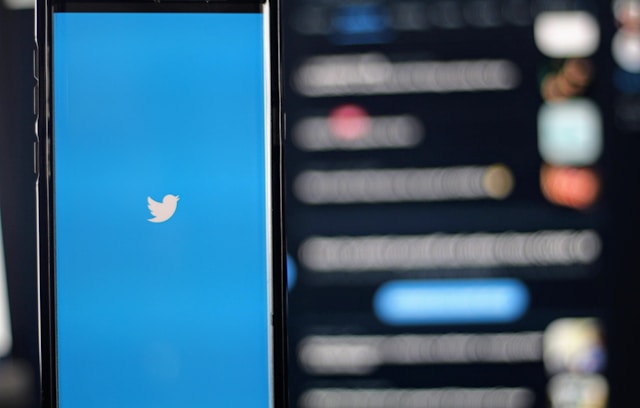
Cómo realizar una búsqueda de fechas X con herramientas de terceros
Varias herramientas de terceros también resultan útiles para buscar publicaciones en Twitter o X por fecha. Aunque la mayoría de estas herramientas ya no funcionan debido a los límites actuales de la API de la aplicación, otras están en línea. Por ejemplo, Wayback Machine y TweetBinder siguen siendo útiles.
A continuación se explica cómo realizar una búsqueda de fechas X con estas aplicaciones.
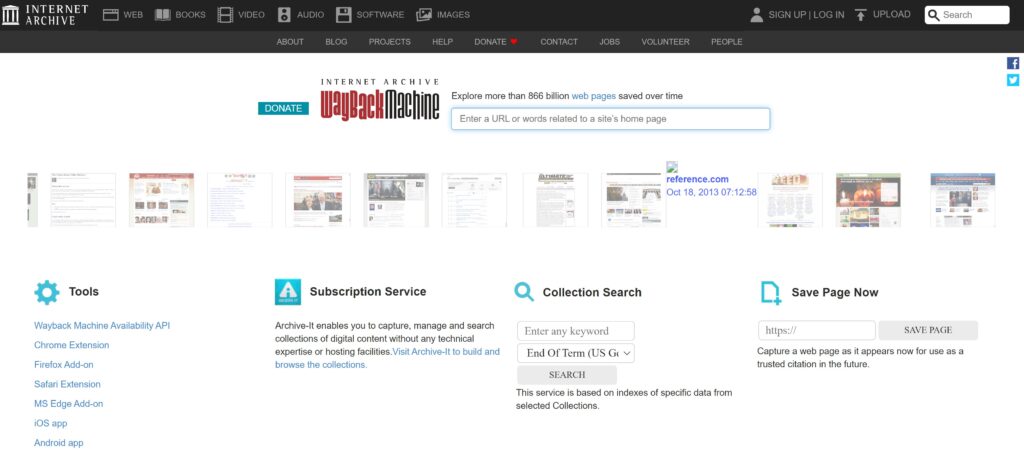
Cómo buscar X por fecha con Wayback Machine
Wayback Machine, un archivo de Internet, ofrece una forma cómoda de buscar tweets por fecha. Este archivo almacena capturas de pantalla de páginas web de diferentes sitios a lo largo de distintos periodos. Como guarda miles de millones de páginas, los usuarios pueden explorarlas por fecha.
Esta máquina no guarda todas las páginas de Internet. En su lugar, se centra en las páginas populares. Por lo tanto, sólo encontrarás posts de cuentas populares o si tienes un día de suerte. A continuación te explicamos cómo buscar entradas por fecha en este archivo:
- Visite Wayback Machine en el navegador de su ordenador y haga clic en la barra de búsqueda.
- Pega el enlace del perfil del autor de la entrada y pulsa el botón Intro.
- Navegue hasta el año, mes y día en que el autor compartió la publicación desde el calendario que aparece en la pantalla.
- Navegue por las burbujas de fechas haciendo clic en las fechas resaltadas en el calendario. Los resaltados muestran que Wayback Machine guardó las páginas en esos días.
La máquina muestra las páginas web tal y como aparecían cuando las archivó. Las capturas de pantalla de los perfiles de los usuarios suelen contener entre diez y veinte posts antes de quedarse sin espacio. Una cosa buena de este archivo es que puedes encontrar posts que ya no están disponibles en X.
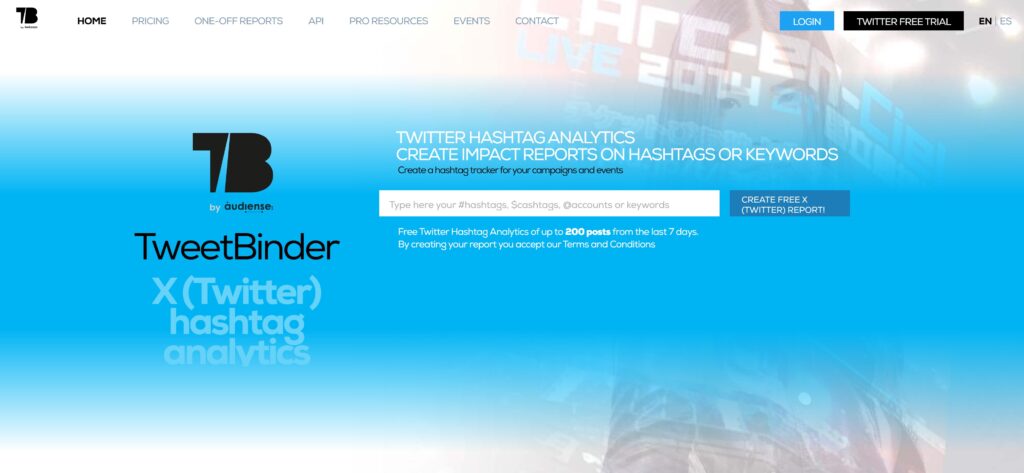
Busca en Twitter por fecha con TweetBinder
TweetBinder, una aplicación de terceros, ofrece acceso a publicaciones históricas de Twitter sin límite de tiempo. Para acceder a las publicaciones, debes iniciar sesión en la aplicación de terceros con tu cuenta X. Sin embargo, proporciona más información que las búsquedas normales.
Por ejemplo, ofrece estadísticas para ayudarte a analizar las publicaciones, las tendencias y los perfiles de los usuarios. No es una forma tradicional de buscar publicaciones por fecha. Sin embargo, ofrece información sobre temas y tuits específicos, incluido su alcance e impresiones.
Puedes consultar estos datos por fecha. Esto le permite controlar su crecimiento a lo largo del tiempo y también es útil para realizar un seguimiento de la actividad.
5 razones por las que no puedes encontrar algunas entradas en el intervalo de fechas de búsqueda X
Imagina que buscas un tuit antiguo de alguien por fecha y no lo encuentras en la aplicación ni en las herramientas de terceros. Aunque es habitual, ¿por qué ocurre esto? A menudo, es posible que no encuentres algunos tweets con la función de rango de fechas de búsqueda X por varias razones.
He aquí cinco de esas razones:
- Restricciones de privacidad: Es posible que las publicaciones de cuentas con restricciones de privacidad no aparezcan cuando busques en la aplicación por fecha. Por ejemplo, si alguien hace privada su cuenta, sus publicaciones solo serán visibles para sus seguidores aprobados.
- Actividad limitada de la cuenta: Twitter podría no indexar esa cuenta si hay poca actividad en la cuenta de un usuario. Como resultado, si buscas sus publicaciones más antiguas por fecha, es posible que no aparezcan las publicaciones que estás buscando.
- Puede que estés bloqueado: Considera la posibilidad de comprobar si un usuario te ha bloqueado si sus publicaciones no aparecen cuando lo buscas.
- Suspensión o desactivación de la cuenta: Dado que Twitter elimina las cuentas suspendidas o desactivadas, sus publicaciones no aparecen en los resultados de búsqueda. Si no encuentras una publicación que buscas por fecha, comprueba si la cuenta del autor sigue activa.
- Palabras clave irrelevantes: Si las palabras clave de tu búsqueda son irrelevantes o específicas para el post o los autores, es posible que los resultados no las incluyan. Por eso debes asegurarte de que tu palabra clave de búsqueda coincide con el post.
Preguntas frecuentes
Ahora que ya conoces todas las formas de buscar X por fecha, vamos a responder a algunas preguntas frecuentes sobre el tema.
¿Puedo buscar tweets por fecha?
Sí, puedes buscar tweets por fecha. Esto implica obtener resultados dentro de un periodo específico. Buscar en la plataforma por fecha ayuda a obtener resultados más específicos.
¿Cómo buscar en X con fechas?
Puedes buscar en X con fechas utilizando los operadores de búsqueda, la función de búsqueda avanzada o tu archivo. También puedes utilizar aplicaciones de terceros como Wayback Machine y TweetBinder para realizar búsquedas más detalladas.
¿Cómo se utiliza la función de búsqueda avanzada en un dispositivo móvil?
Para utilizar la función de búsqueda avanzada en tu dispositivo móvil, accede al sitio web de Twitter desde un navegador. A continuación, ve a la página de búsqueda avanzada. De nuevo, esta función sólo está disponible en el sitio web X.
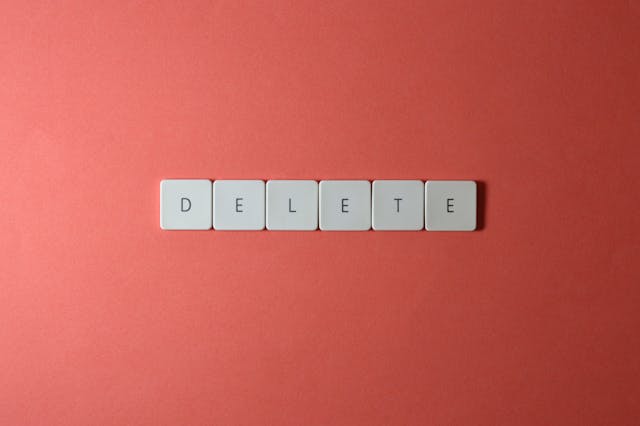
Busca y elimina tus antiguas publicaciones de Twitter con TweetDelete
¿Estás buscando una forma de buscar y borrar tus antiguos tweets cómodamente? TweetDelete, una aplicación de terceros, ofrece una forma sencilla y eficaz de eliminar tus publicaciones y limpiar tu actividad. La aplicación te permite filtrar y encontrar tus publicaciones antiguas antes de borrarlas en bloque.
Para empezar, visita el sitio web de TweetDelete e inicia sesión con tu cuenta X. A continuación, busca tus antiguas publicaciones, respuestas, reposts y likes utilizando palabras clave o fechas. Por último, deja que la aplicación haga el trabajo duro y elimínalos de tu perfil.
Si quieres aprender a buscar X por fecha y eliminar publicaciones, TweetDelete te resultará muy útil. También es útil para eliminar todos tus posts, programar tareas de borrado o deshacer tus likes. ¿A qué esperas?










